[视频]QQ浏览器怎么样开启语音阅读功能
关于辉腾QQ浏览器怎么样开启语音阅读功能,期待您的经验分享,你是我的宝贝,你是我的花,谢谢你对我的帮助!
更新:2024-02-04 06:51:52杰出经验
来自360问答https://wenda.so.com/的优秀用户电动车的那些事儿,于2019-01-03在生活百科知识平台总结分享了一篇关于“QQ浏览器怎么样开启语音阅读功能纯阳武神”的经验,非常感谢电动车的那些事儿的辛苦付出,他总结的解决技巧方法及常用办法如下:
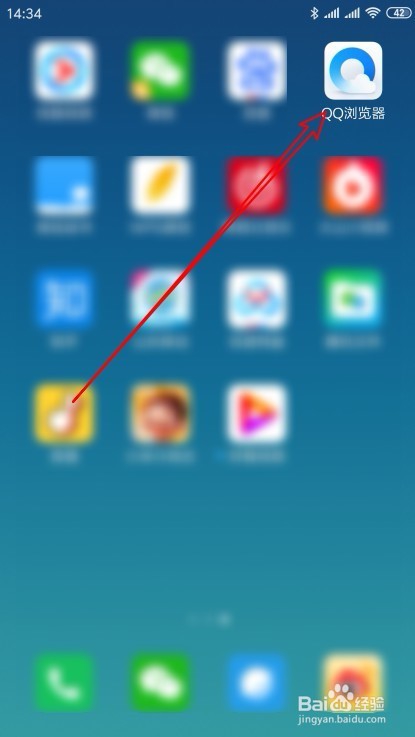 [图]2/7
[图]2/7 [图]3/7
[图]3/7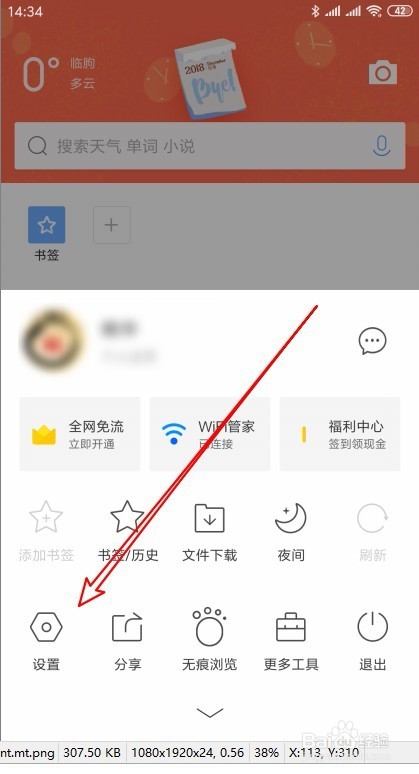 [图]4/7
[图]4/7 [图]5/7
[图]5/7 [图]6/7
[图]6/7 [图]7/7
[图]7/7 [图]
[图]
23万+在使用QQ浏览器上网的时候,如果要阅读大量的文字,可以开启QQ浏览器的语音阅读功能,下面就来看看QQ浏览器怎么样开启语音阅读功能的方法吧。
工具/原料
QQ浏览器方法/步骤
1/7分步阅读在手机上左右的滑动屏幕,在屏幕上找到“QQ浏览器”的图标。
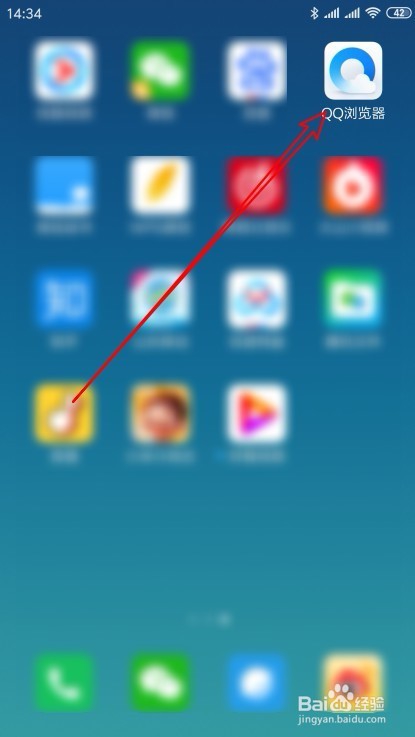 [图]2/7
[图]2/7接下来在打开的QQ浏览器软件主界面,我们点击下面的“主菜单”按钮。
 [图]3/7
[图]3/7在弹出的QQ浏览器主菜单中我们点击“设置”的图标。
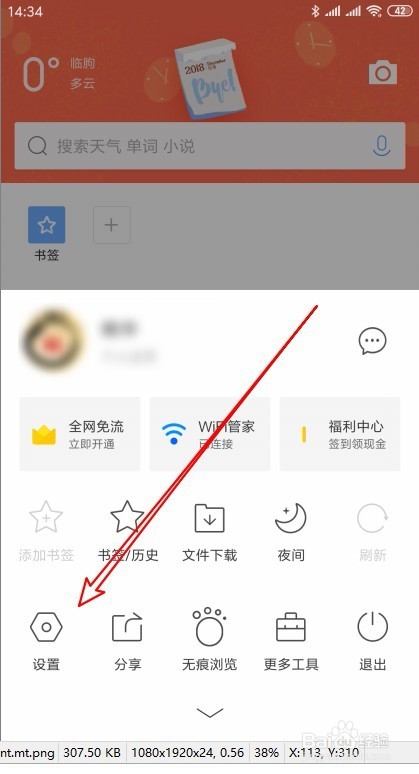 [图]4/7
[图]4/7接下来就会弹出QQ浏览器的设置页面,在页面中点击“扩展功能”的设置项。
 [图]5/7
[图]5/7在打开的扩展功能页面中,我们点击“语音阅读”的设置项。
 [图]6/7
[图]6/7这时就会弹出语音阅读的设置页面,在页面中找到“语音阅读”后面的设置开关。
 [图]7/7
[图]7/7点击该开关,把其设置为开的状态就可以了。这样我们的QQ浏览器语音阅读功能就已开启了。
 [图]
[图]运动/户外经验推荐
- Q[视频]突然EXCEL中输入身份证号变成E+17怎么办
- Q请问怎样用最简单的方法瘦小腿?
- Q怎么讲怎样乘坐高铁?乘坐高铁的流程是什么?
- Q有啥哑铃锻炼方法图解——收藏版
- Q怎么学真人演示——怎样练腹肌最快最有效
- Q有多少怎样瘦小腿上的肌肉
- Q应该怎么减掉大腿上的肉?
- Q这里【自由泳】动作要领图解及呼吸技巧
- Q这些【蛙泳】动作要领图解及换气技巧
- Q有多少6种不同的俯卧撑,直接练爆你的胸肌
- Q寻找排球站位图解
- Q用什么怎样减掉肚子上的肥肉
- Q关注围棋基础入门教程
- Q怎么健身房减肥计划三步走
- Q为何芭蕾舞七个手位图解
- Q这是怎样乘坐高铁?乘坐高铁的流程是什么?
- Q哪里八种不同俯卧撑的正确做法
- Q帮忙一份不可多得的健身房健身计划
- Q想要怎么练劈叉?怎么快速劈叉?劈叉攻略!
- Q头条怎样用哑铃练胸肌(收藏版)
- Q百度地图怎么查看实时公交
- Q微光如何关闭动态有新的点亮消息通知
- Q[视频]想知道@163.com这个邮箱该怎么登录?
- Q[视频]爆炒江湖浮翠怎么获得
已有 60693 位经验达人注册
已帮助 182961 人解决了问题


